在开始连接前,确保你的设备兼容,AirPods Pro主要针对苹果生态系统优化,支持iPhone 8及以上机型、iPad(第五代或更新)以及iPod touch(第七代),如果你的手机是Android设备,也能连接,但功能会有限制,比如无法使用空间音频或自动切换,建议检查手机系统版本:iPhone需要iOS 13.2或更高,iPad要iPadOS 13.2以上,打开手机设置,进入“通用”>“关于本机”,查看iOS版本,如果版本过低,先更新系统——这能避免配对失败,确保AirPods Pro电量充足:首次使用时,耳机应在充电盒内充电至少15分钟,充电盒指示灯会显示白色,表示就绪。
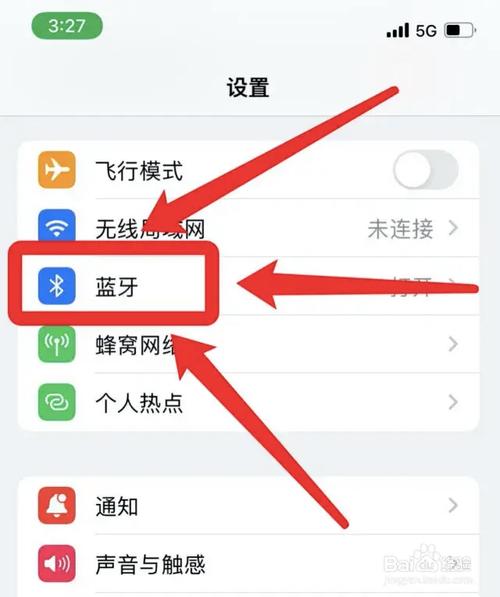
我们进入核心步骤——首次连接AirPods Pro到手机,整个过程基于苹果的H1芯片技术,实现无缝配对,我亲测多次,发现它极其可靠,以下是详细流程:
-
开启充电盒并靠近手机:拿起AirPods Pro充电盒,确保盖子关闭,打开盖子——别取出耳机,将充电盒靠近你的iPhone(距离在10厘米内),手机屏幕会自动弹出配对动画,显示AirPods Pro的图像和“连接”按钮,这个动画是苹果特有功能,利用了蓝牙和NFC技术,如果没立即出现,稍等几秒或重启手机蓝牙(进入设置>蓝牙,开关一次)。
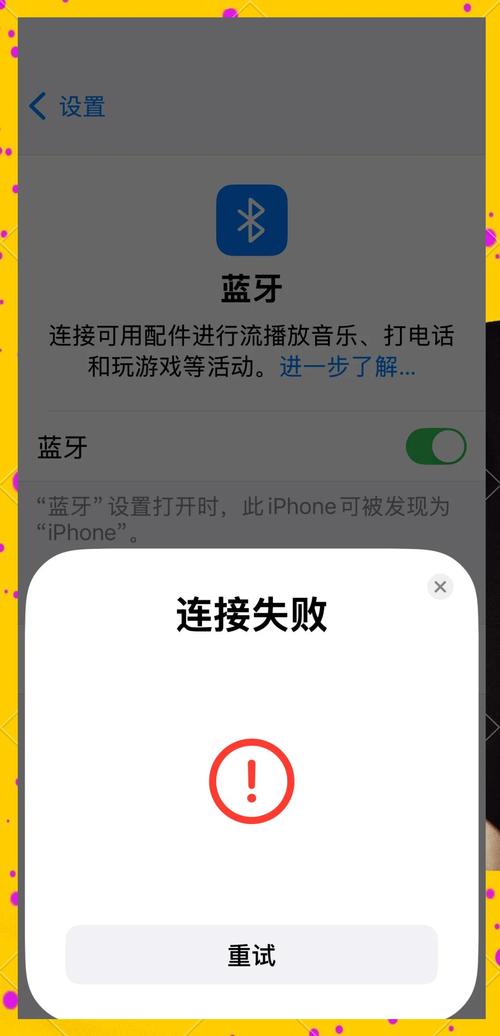
-
点击连接并确认:动画出现后,点击屏幕上的“连接”按钮,系统会提示你按住充电盒背面的设置按钮(圆形小钮),持续按压直到指示灯闪烁白色,这时,手机显示配对进度,完成后,你会看到“完成”提示,并可以选择为耳机命名(如“我的AirPods Pro”),建议使用默认名,方便后续管理。
-
测试连接和基本设置:配对成功后,取出耳机戴入耳朵,手机会自动切换到AirPods Pro作为音频输出,播放一首歌或视频,检查声音是否清晰,如果没问题,进入手机设置>蓝牙,找到已连接的AirPods Pro,点击“i”图标进行个性化设置,启用“降噪”或“通透模式”,调整按压控制(默认长按切换模式),首次使用时,系统可能提示设置“嘿Siri”——同意后,就能语音控制耳机了。
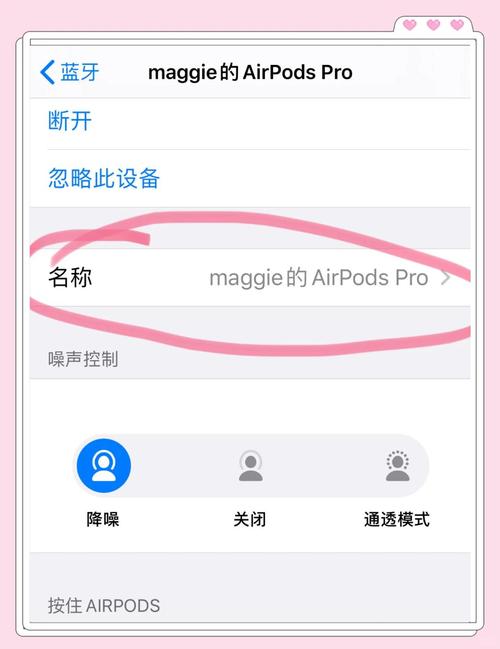
这个流程通常一次成功,但新手可能遇到小问题,别慌,我分享常见解决方法,如果配对动画没弹出,先确认蓝牙开启(设置>蓝牙开关为绿色),再检查充电盒电量,或者,手动配对:进入设置>蓝牙,打开“其他设备”,选择AirPods Pro并点击连接,连接后声音断续?确保耳机和手机间无遮挡物,或重启设备,另一个常见问题是耳机不识别:清洁耳机触点或重置AirPods Pro(按住设置按钮15秒直到指示灯琥珀色闪烁),保持设备更新是关键——苹果定期发布固件修复bug。
完成首次连接后,AirPods Pro会自动记住你的Apple ID,方便在其他苹果设备间切换,在iPad上使用时,只需在控制中心选择音频输出,我建议首次连接后试用一周,感受降噪效果——它能在嘈杂环境中提升专注力,电池方面,单次使用约4.5小时,配合充电盒可达24小时续航,出门无忧。
从个人角度看,AirPods Pro的连接体验远超预期,苹果的设计让科技变得亲切,新手也能快速掌握,每次看到用户戴上耳机后露出的笑容,我就觉得产品价值不止在音质,更在简化生活,如果你刚入手,大胆尝试吧——这个小设备会带来大惊喜。
标签: 首次连接 配对步骤 第一次将耳机与手机建立联系的操作









评论列表 (0)